A kördiagramok hatékony módszert jelentenek az adatkészletek vizuális elemzésére. És mivel a legtöbb ember szereti a pitét, ez egy széles körben elfogadott formátum az adatok vevők vagy vezetők számára történő bemutatására. Minden viccet félretéve, nehéznek tűnhet a kördiagrammal való kezdés, de a Microsoft Excel kiváló eszköz ezeknek néhány egyszerű kattintással történő előállításához.
Készítsen kördiagramot a Microsoft Excel 2010 vagy 2007 programban
Frissítés: Ha az Excel modern verzióit használja a Microsoft 365 (korábban O365) előfizetési csomagban, olvassa el, hogyan készíthet kördiagramokat az Excelben .
Először is meg kell írnia az adatok listáját Excelben. Ez nagyon egyszerű, az egyik oszlop a számok leírása, a másik oszlop pedig a számok. A Kezdőlap szalag stílusával pompásan nézhet ki, de ez nincs hatással a kördiagramunkra.
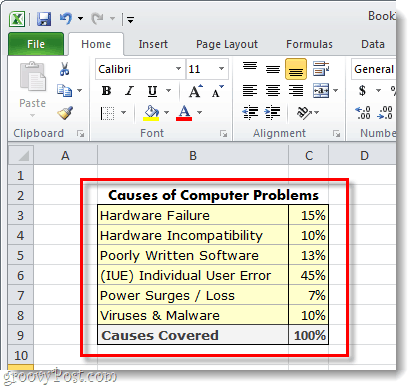
Válassza ki a kördiagramba felvenni kívánt adatokat. Ez szó szerint azt jelenti, hogy lenyomva tartja a bal egérgombot, és egy dobozt húz az adatok köré. Ügyeljen arra, hogy ne jelölje ki azokat a cellákat, ahol összesítette a dolgokat.
Ha mindent kijelölt, kattintson a Beszúrás szalagra, majd kattintson a Pie elemre, és válassza ki, hogy 2-D vagy 3D-t szeretne-e; és melyik sablon.
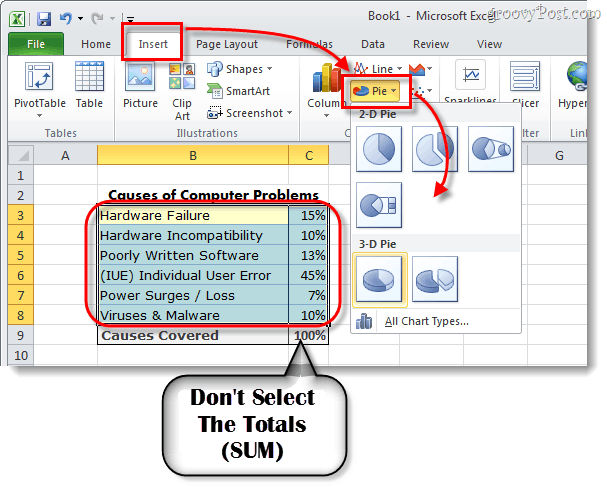
Szabja testre diagramját
Most a kördiagramnak meg kell jelennie a táblázatban. A következő lépés a diagram testreszabása, hogy vonzóbbá tegyük.
Ha kiválasztotta a diagramot (kattintson a diagramra), a Diagrameszközök megjelennek a szalagon. Ez összesen három különböző lapot tartalmaz: Tervezés, Elrendezés és Formátum .
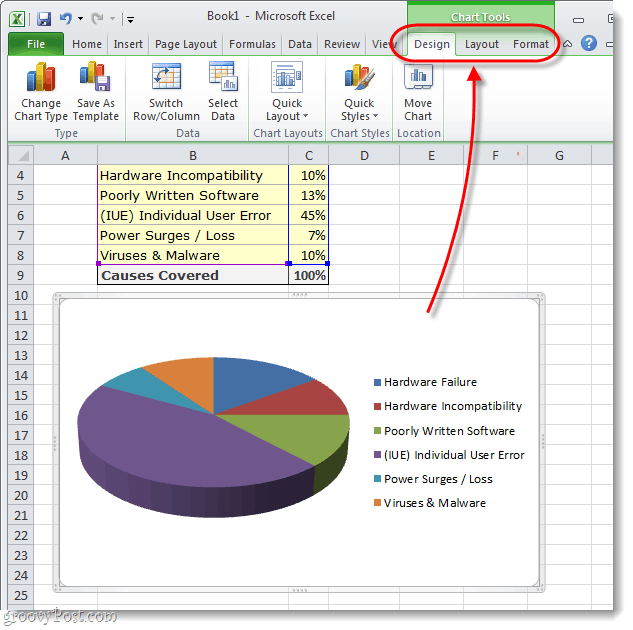
A Diagrameszközök szalagterület minden lapján több különböző testreszabás is elvégezhető. Az egyetlen módja annak, hogy valóban megtanulja, mit tehet, ha egy ideig játszadoz a különböző beállításokkal. Példaként azonban testreszabtam a diagramomat az alábbi három képernyőképen vázolt eszközök segítségével.
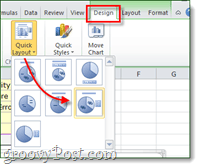
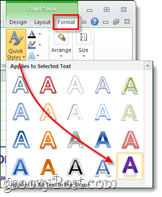
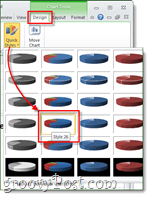
Mostantól van egy elegáns kinézetű kördiagram a Microsoft Excel táblázatban. Ha a kördiagramokat ilyen vonzóvá kell tenni, nem lesz sokkal könnyebb ennél. Van kedvenc tippje vagy trükkje kördiagramok készítéséhez Excelben? Szeretnénk hallani az alábbi megjegyzésekben.
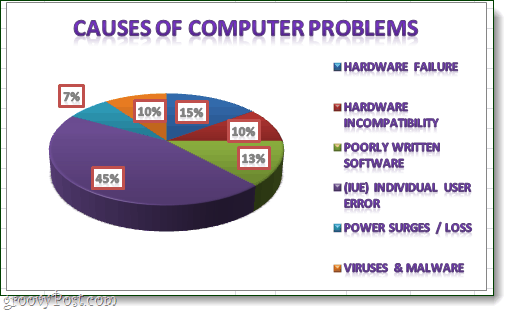
![Hogyan lehet élő közvetítést menteni a Twitch-en? [KIFEJEZETT] Hogyan lehet élő közvetítést menteni a Twitch-en? [KIFEJEZETT]](https://img2.luckytemplates.com/resources1/c42/image-1230-1001202641171.png)
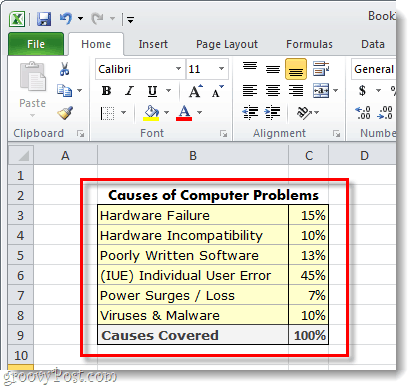
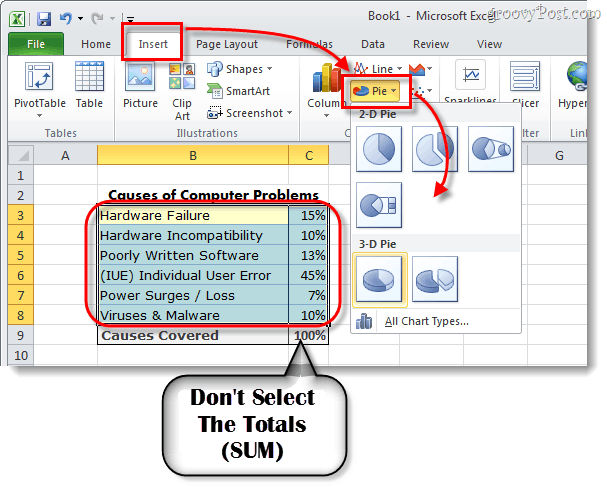
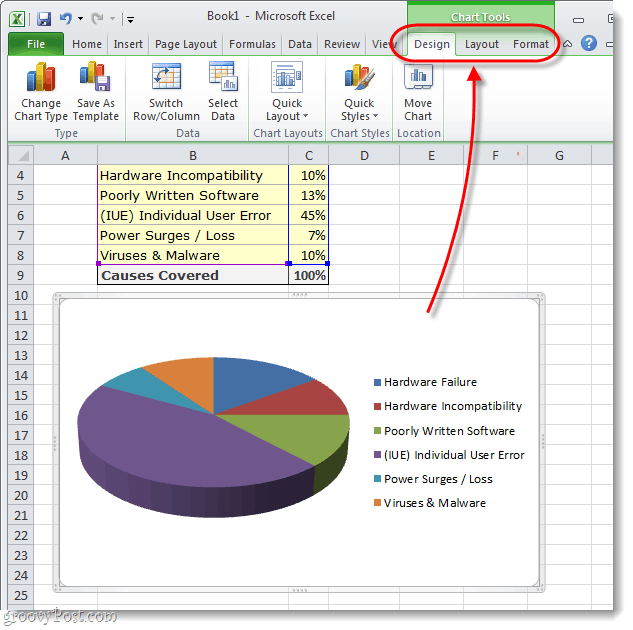
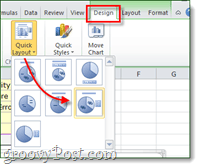
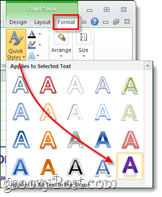
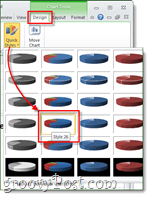
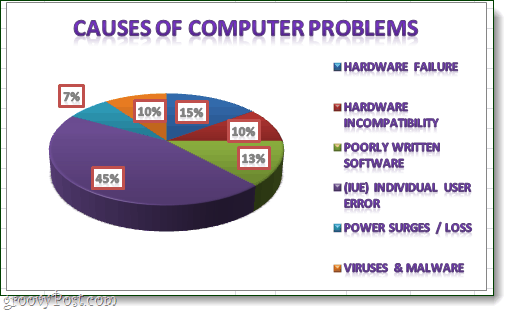


![[JAVÍTOTT] „A Windows előkészítése, ne kapcsolja ki a számítógépet” a Windows 10 rendszerben [JAVÍTOTT] „A Windows előkészítése, ne kapcsolja ki a számítógépet” a Windows 10 rendszerben](https://img2.luckytemplates.com/resources1/images2/image-6081-0408150858027.png)

![Rocket League Runtime Error javítása [lépésről lépésre] Rocket League Runtime Error javítása [lépésről lépésre]](https://img2.luckytemplates.com/resources1/images2/image-1783-0408150614929.png)



